Viðurkenningarskírteini eru frábær leið til að staðfesta að notandinn hafi lokið námskeiði eða prófi. Þau geta verið sem formleg vottun til að sanna hæfni þeirra og notandinn getur sýnt fram á að hann hafi lokið námskeiði eða prófi. Í Avia er hægt að úthluta skírteinum á tvo vegu:
- Þegar notandinn hefur lokið námskeiði.
- Þegar notandinn hefur staðist próf
Þegar nota á viðurkenningarskírteini þarf að gera eftirfarandi:
- Búa til skírteini
- Tengja skírteini við námskeið eða próf
Búa til nýtt viðurkenningarskírteini
Byrjað er á að fara í „learning management > Viðurkenningar yfirlit“
Smelltu á “Add new certificate”
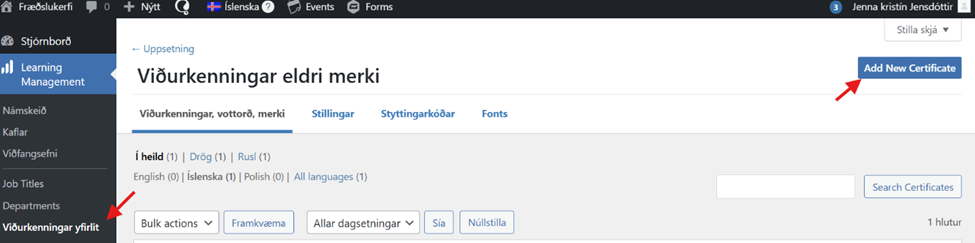
Þá opnast drög þar sem þú getur hafist handa við að búa til nýtt skírteini. Hér er yfirlit yfir þær upplýsingar sem þú getur bætt við skírteini.
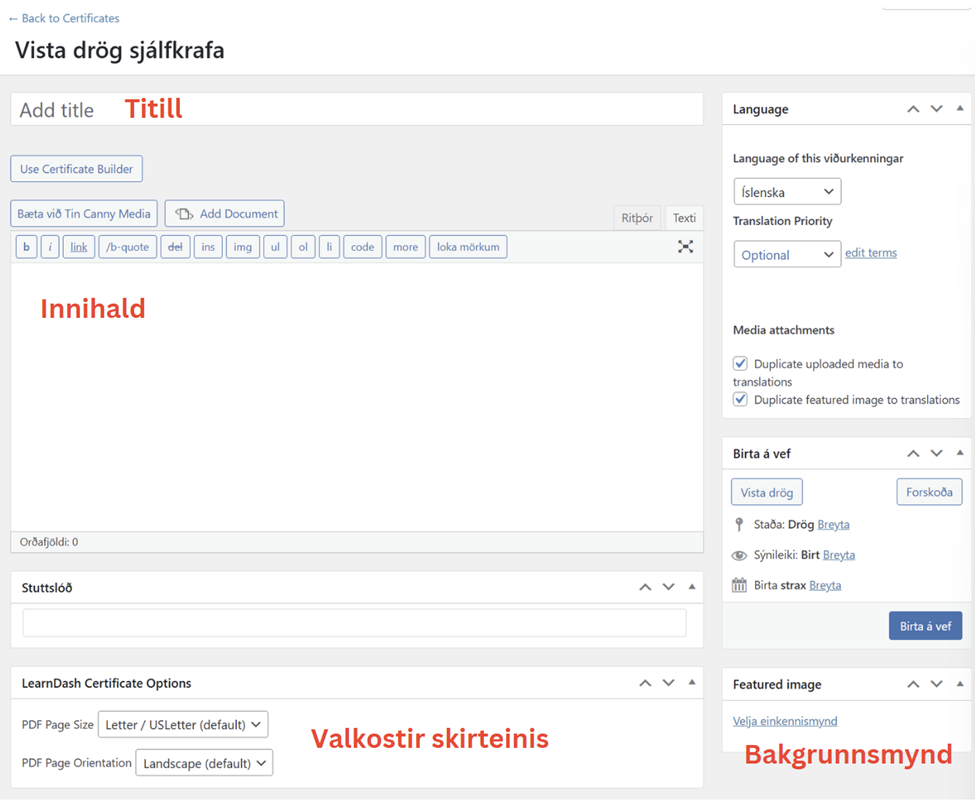
Titill
Titill skírteinis er aðeins fyrir innri notkun. Notendur munu ekki sjá þennan titil, en það verður nafnið sem birtist í valmyndinni fyrir “skírteini” þegar þú ferð að bæta því við námskeið, hóp eða próf. Vertu viss um að nefna það nafni sem þú munt þekkja eða geta tengt við námskeið/próf sem á við
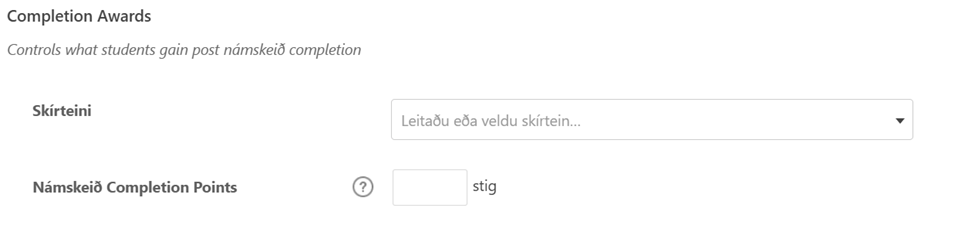
Bakrunnsmynd
Hægt er að bæta mynd við skírteinið með því að fara í «featured image > Velja einkennismynd»
Velja mynd frá «skráarsafni» eða velja «upload files» og hlaða niður nýrri mynd.
Næst er valið «velja einkennismynd»
Mikilvægt er að hafa í huga að best er að nota .jpg myndir og mega þær ekki vera stærri en 1MB.
Ef settur er texti á myndina ber að hafa í huga að ekki er hægt að aðlaga hann fyrir hvern notanda og mun því sami text birtast öllum notendum sem fá eftirfarandi skírteini.
Innihald
Innihald skírteinis mun að mestu innihalda fyrirframgreinda kóða «shortcode» sem eru til í kerfinu:
Nafn =
Námskeiðsheiti =
Dagsetning =
o.s.frv.
Til þess að finna kóðana er farið í «ritþór» og valið «learndash shortcodes» og þar er hægt að velja þann kóða sem á að nota hverju sinni.
Hægt er að t.d. breyta því hvernig dagsetning kemur fram með því að bæta við „format=“ d/m/y inn í kóðann og kæmi hann þá út svona
Lóðrétt bil
Þú gætir viljað setja titill námskeiðsins efst á skírteinið, nafn notandans í miðjunni, lokadagsetningu neðst, osfrv. Ein besta leiðin til að stjórna lóðréttu bili og færa efni upp eða niður á skírteininu þínu, er að nota línuhæðareiginleikann.
Hvar sem þú þarft að setja inn autt lóðrétt bil geturðu notað eftirfarandi kóða: <p style=”line-height:20px;”></p>
Þetta myndi bæta við 20 pixlum af lóðréttu bili. Þú getur stillt 20px í annað gildi. Þar sem lokavottorð okkar notar tommur, ekki pixla, þarftu að leika þér með þetta gildi til að ná tilætluðum árangri.
Lárétt bil
Ef þú þarft að miðja textann þinn á mitt vottorðið geturðu notað: <p style=”text-align: center;”> kóðann.
Sjálfgefið er að allur textinn verði aðlagaður við vinstri brún vottorðsins (hægri brún fyrir RTL tungumál). Ef þú þarft að draga eitthvað inn, geturðu notað eiginleikann text-indent. Hér er dæmi um lokadagsetningu námskeiðs er ýtt lóðrétt í átt að neðst á síðunni og síðan inndregin til að færa hana lengst í hægra hornið.
<p style=”line-height:150px;”></p>
<p style=”text-indent:200px;”></p>
Þú getur stillt 150px og 200px í annað gildi Þar sem lokavottorð okkar notar tommur, ekki pixla, þarftu að leika þér með þetta gildi til að ná tilætluðum árangri.
Valkostir skirteinis: Það eru nokkrir valkostir til viðbótar sem þú getur stillt fyrir skírteinið þitt.
PDF page size
Veldu á milli eftirfarandi valkosta:
Letter / US Letter (sjálfgefið): 8,5″ x 11″
A4: 8,3″ x 11,7″
PDF Page oriantation
Veldu á milli eftirfarandi valkosta:
Lárétt“landscape“(sjálfgefið): breidd er lengri en hæð
Lóðrétt“portraite“: hæð er lengri en breidd
Skráarsnið skírteina
Þegar notandi líkur námskeiði eða stendst próf, getur hann hlaðið skírteininu niður á PDF formi.
Forskoðunarvottorð
Áður en þú setur skírteinið bakvið námskeið getur þú forskoðað hvernig skírteinið þitt mun birtast notendum með því að ýta á „forskoða breytingar“
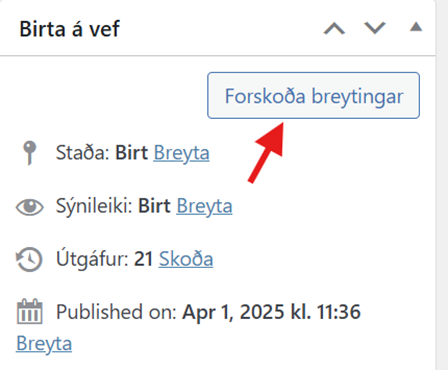
Hér má sjá viðurkenningarskírteini eins og notandinn sér það þegar námskeið er lokið.

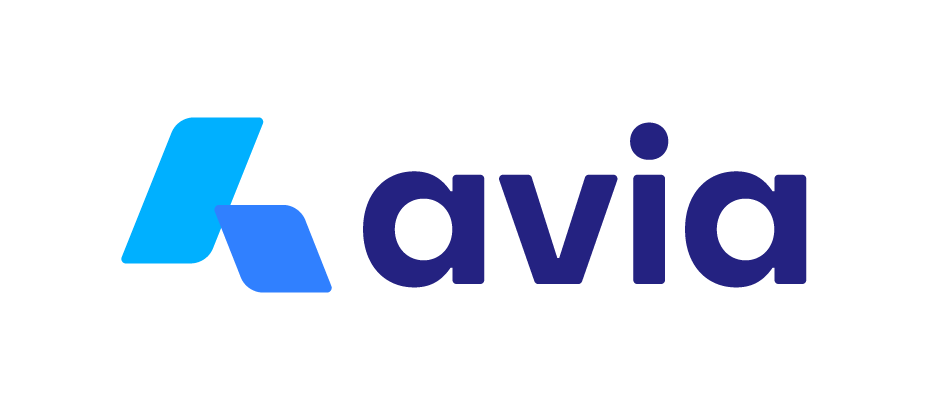




Svör